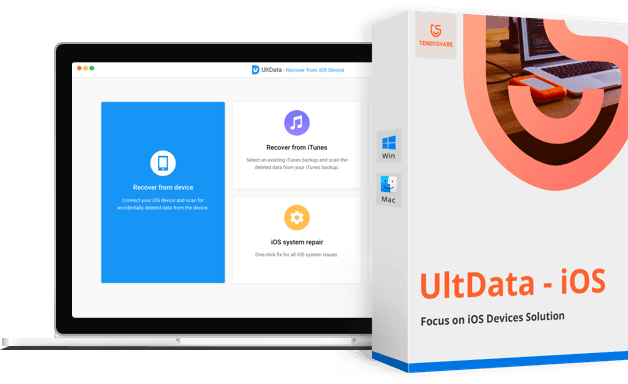Wie man ein Whatsapp-Backup auf dem iPhone wiederherstellt, siehe unten.
Sie haben sich ein neues Smartphone gekauft und möchten alle bisher über WhatsApp geführten Gespräche darauf übertragen? Möchten Sie Ihr Telefon zurücksetzen, möchten jedoch vor dem Ergreifen von Maßnahmen sicherstellen, dass Sie alle iPhone Whatsapp backup wiederherstellen können? Kein Problem, Sie sind zur richtigen Zeit am richtigen Ort.
Mit der heutigen Anleitung werden wir gemeinsam herausfinden, wie Sie WhatsApp-Backups auf iOS wiederherstellen können. Das ist viel einfacher als Sie denken.
Stellen Sie WhatsApp-Daten wieder her, wenn Sie kein Backup mit Tenorshare Ultdata haben
Wenn Sie keine Sicherung Ihrer WhatsApp-Chats haben und keine erstellen können, können Sie Ihre WhatsApp-Chats dank Tenorshar UltData trotzdem wiederherstellen. Es ist die beste Software, die eine Komplettlösung zum Wiederherstellen von WhatsApp-Chats auf Ihrem Telefon bietet. Mit Hilfe dieser Software können Sie Audiodateien, Videos, Fotos und alle anderen Daten, die über Ihre WhatsApp-Chats geteilt werden, problemlos wiederherstellen. Führen Sie die folgenden Schritte aus, um das Backup wiederherzustellen.
- Laden Sie die Software von der offiziellen Tenorshare-Website herunter und installieren Sie sie.
Verbinden Sie Ihr iPhone über USB mit dem PC und starten Sie die Software.

Klicken Sie auf “Recover Data from iOS”.

-
Scannen Sie den Speicher Ihres Smartphones, indem Sie auf “Scan” klicken.

-
Ihnen wird eine Liste mit Vorschauen der Daten angezeigt, die Sie abrufen können. Wählen Sie einfach das WhatsApp-Backup aus und klicken Sie auf "Recover", um den Vorgang abzuschließen.

WhatsApp-Daten wiederherstellen, wenn Sie ein Backup haben
Was passiert mit WhatsApp-Nachrichten, wenn wir ein neues Smartphone kaufen oder es formatieren? Werden wir all unsere wertvollen Chats verlieren? Natürlich nicht. Es gibt ein einfaches Verfahren zum Wiederherstellen von WhatsApp-Nachrichten, wenn wir die Anwendung vom Smartphone löschen oder versehentlich einige Konversationen löschen.
Methode 1 :WhatsApp über iTunes wiederherstellen
Eine der einfachsten Möglichkeiten, WhatsApp-Backups auf dem iPhone wiederherzustellen, ist die Verwendung von iTunes. Die iTunes-Plattform wird automatisch installiert, wenn Sie ein Mac-Gerät haben. Wer über einen Windows-Rechner verfügt, kann auch iTunes von der Apple-Website herunterladen und mit der Software WhatsApp und andere Apps auf seinem iPhone sichern.
Wenn Sie sich nicht sicher sind, wie Sie das WhatsApp-Backup in iTunes wiederherstellen können, führen Sie einfach die folgenden Schritte aus und alle Ihre Fragen werden beantwortet. Eine Tatsache, die Sie wissen sollten, ist, dass Sie, wenn Sie WhatsApp über iTunes sichern, Ihr gesamtes Gerät sichern, nicht nur die Daten, die von WhatsApp stammen.
- 1.Laden Sie die neueste Version von iTunes herunter und aktualisieren Sie auch Ihre iOS-Geräte. Die Verwendung früherer Versionen beider Programme kann beim Sichern des Geräts oder beim Versuch, eine frühere Sicherung wiederherzustellen, zu Problemen führen.
- 2.Verbinden Sie Ihr Gerät mit dem Computer, den Sie verwenden möchten. Verwenden Sie dasselbe Lightning-USB-Kabel, mit dem Ihr iPhone aufgeladen wird, um es mit Ihrem Computer zu verbinden.
- Stellen Sie sicher, dass Ihr iPhone jetzt mit dem Computer verbunden ist. Eine Benachrichtigung sollte irgendwo in der oberen rechten Ecke erscheinen, wenn Sie einen Mac verwenden, oder in der unteren rechten Ecke, wenn Sie Windows verwenden. Der Computer sollte Ihr Gerät als iPhone erkennen, sodass Sie iTunes verwenden können, um die Sicherung abzuschließen.
- 4.Klicken Sie auf "Restore Backup” um das letzte Backup mit all Ihren WhatsApp-Daten wiederherzustellen.
Die Sicherung mit iTunes ist nun abgeschlossen und Sie können dasselbe Telefon oder ein neues iPhone an Ihren Computer anschließen, wenn Sie WhatsApp oder alle Ihre iPhone-Einstellungen wiederherstellen möchten.
Methode 2 : WhatsApp über iCloud wiederherstellen
Auf dem iPhone werden WhatsApp-Backups direkt aus der iCloud verwaltet. Das bedeutet, dass Sie zum Wiederherstellen einfach die App auf einem Gerät installieren (oder erneut installieren) müssen, das mit derselben Apple-ID und Telefonnummer wie das Quellgerät verknüpft ist. Um noch genauer zu sein, hier sind alle Schritte, die Sie unternehmen müssen.
- Wenn Sie noch Zugriff auf das iPhone haben, von dem Sie Chats abrufen möchten, öffnen Sie WhatsApp auf diesem und wählen Sie die Registerkarte Einstellungen unten rechts.
- Gehen Sie dann zu Chat> Chat-Backup und überprüfen Sie, ob das Datum des letzten Backups aktuell genug ist. Wenn nicht, klicken Sie auf die Schaltfläche Jetzt sichern und eine neue Sicherung der iCloud-Konversationen wird erstellt. Wenn Sie Videos in Ihr Backup aufnehmen möchten, vergessen Sie nicht, die Funktion zum Einschließen von Videos zu aktivieren.
- Überprüfen Sie als nächstes, ob Ihre Apple ID richtig eingerichtet ist (dh sie ist bereits mit Ihrem Telefon gekoppelt) und stellen Sie sicher, dass die iCloud Drive-Option aktiviert ist.
- Nun, jetzt müssen Sie nur noch WhatsApp auf Ihrem neuen iPhone installieren, dem anfänglichen Einrichtungsverfahren der App folgen und den Chatverlauf wiederherstellen, wenn das iCloud-Backup erkannt wird. Wenn das Backup nicht erkannt wird, vergewissern Sie sich, dass Ihr iPhone mit derselben Telefonnummer und Apple-ID wie dem alten verknüpft ist. Gehen Sie auch zum Menü Settings> iCloud> iCloud Drive des Geräts und stellen Sie sicher, dass der Schalter für iCloud Drive aktiv ist.
Fazit
Oben haben wir gesehen, was die besten Methoden sind, um Whatsapp backup auf iPhone wiederherstellen. Eine der besten Lösungen ist definitiv Tenorshare Ultada iOS, da Sie damit Whatsapp chat backup wiederherstellen iPhone können. Wenn Sie das Backup versehentlich gelöscht haben, ist dies mit Tenorshare Ultdata kein Problem mehr. Darüber hinaus ist Ultdata sehr einfach zu bedienen und dank der gut gemachten Grafiken auch für weniger Erfahrene geeignet. Wenn Sie diesen Artikel hilfreich finden, teilen Sie ihn bitte mit Ihrer Familie und Ihren Freunden. Bei Fragen können Sie auch eine Nachricht im Kommentarbereich hinterlassen.
- Verlorene Dateien in beliebigen Szenarien zurückfinden, 3 Modi zum Wiederherstellen von Daten ohne Verlust, 20+ Dateitypen (WhatsApp, SMS, Kontakte, Fotos, usw.) unterstützen.